Android устройства приходят с ограниченным объемом хранения, что требует оптимизировать распределение файлов, включая приложения. Большинство пользователей сталкиваются с проблемой, когда на телефоне заканчивается место и приложения не могут обновляться. Решением проблемы является перенос приложений, сохранение файлов на флешку и переключение установки приложений на SD-карту. В этой статье мы подробно разберем все три метода и дадим несколько полезных советов.
Сохранение файлов на SD-карте
Если вы хотите, чтобы все файлы (включая фотографии, видео, музыку, и т.д.) сохранялись на SD-карте, следуйте данным инструкциям:
- Откройте приложение Google Files на устройстве Android.
- В левом верхнем углу экрана нажмите на значок «Меню» в настройках.
- Включите функцию «Сохранять на SD-карте».
- Если появится запрос нужных разрешений, нажмите «Разрешить».
Переключение установки приложений на SD карту
Если вы хотите, чтобы все приложения устанавливались непосредственно на SD карту, а не на встроенное хранилище, следуйте данным инструкциям:
Как СРАЗУ СКАЧИВАТЬ на SD КАРТУ ПАМЯТИ на ANDROID Телефоне
- Убедитесь, что карта памяти вставлена в устройство.
- На начальном экране коснитесь меню приложений.
- Найдите и коснитесь Настройки > Приложения.
- Коснитесь клавиши На SD-карту tab.
- Выберите приложение, затем коснитесь «Переместить на SD-карту».
Перенос приложений на флешку
Если вы хотите перенести определенные приложения на флешку, следуйте данным инструкциям:
- Откройте приложение Google Files на устройстве Android.
- В нижней части экрана нажмите «Просмотр».
- Прокрутите страницу вниз до раздела «Хранилища» и выберите USB-накопитель.
- Найдите нужный файл.
- Нажмите на стрелку вниз рядом с названием файла.
- Выберите, где нужно сохранить копии.
- Нажмите «Копировать сюда».
Как разрешить установку сторонних приложений
Некоторые приложения могут быть загружены не из Google Play, а из других источников в виде APK-файлов. Чтобы разрешить своему устройству загружать APK-файлы, следуйте данным инструкциям:
- Перейдите в Настройки своего смартфона и выберите пункт «Приложения».
- Нажмите «Особый доступ > Установка неизвестных приложений».
- Выберите браузер (например, Chrome), при помощи которого вы хотите загружать APK-файлы.
- При появлении запроса активируйте ползунок «Разрешить установку из этого источника».
Полезные советы и выводы
- Убедитесь, что вы используете качественную флешку и не переносите на нее все приложения. Некоторые приложения задействуют большое количество данных и лучше хранить их на внутреннем хранилище вашего устройства.
- Когда вы переносите приложения, не все данные могут автоматически перенестись на флешку. Если вы заметили, что приложение работает не стабильно после переноса, верните его обратно на внутреннее хранилище и перенесите только те данные, которые необходимы.
- Существует специальное приложение AppMgr III, которое позволяет быстро и легко управлять переносом приложений на флешку, а также переключением установки на SD-карту. Рекомендуем ознакомиться с ним.
- Не загружайте ненужные и опасные приложения. Перед загрузкой всегда читайте отзывы и обзоры, и убедитесь, что файлообменник или сайт, с которого вы загружаете, доверяемый.
- Помните, что возможность установки сторонних приложений может быть опасной, поэтому будьте осторожны и загружайте только проверенные приложения.
Как переключить память на флешку
Для того чтобы переключить память смартфона на SD-карту, нужно выполнить несколько простых действий. Во-первых, необходимо открыть настройки на телефоне. Далее, в зависимости от модели, нужно выбрать «Общие настройки» или «Память». Это позволит получить доступ к настройкам хранения данных на телефоне.
Как СРАЗУ СКАЧИВАТЬ на SD КАРТУ ПАМЯТИ на ANDROID Телефоне
Далее, нужно указать место сохранения данных, выбрав SD-карту из предложенных вариантов. Важно отметить, что для сохранения фотографий и видеофайлов в некоторых моделях телефонов требуется указать хранилище в настройках камеры. Эти простые действия помогут перенести данные смартфона на внешний носитель памяти и освободить место на телефоне для хранения новых файлов.
Как из андроида сделать флешку
Для того, чтобы из Андроида сделать флешку, нужно выполнить следующие действия. Вначале необходимо подключить флешку к Android устройству и запустить приложение ISO 2 USB. Далее, на экране приложения необходимо нажать на кнопку «Pick» напротив пункта «Pick USB Pen Drive» и выбрать нужную флешку.
Затем нужно выбрать образ ISO, который будет записан на флешку, нажав на кнопку «Pick ISO File» и укажите путь к этому образу. После этого нужно нажать кнопку «Write to USB device» и подождать, пока процесс записи не завершится. После этого можно использовать флешку в качестве загрузочного USB накопителя на компьютере. Все шаги довольно просты и их можно повторить в любое время, если потребуется сделать еще одну загрузочную флешку.
Как сделать память телефона на флешку
Для того чтобы увеличить память телефона, можно использовать флешку. Для этого нужно перейти в меню Настройки хранения. Там нужно выбрать опцию Форматировать как внутреннюю. Если вы захотите отформатировать SD-карту как внутреннюю память, нажмите на кнопку «Стереть и отформатировать».
В случае, если ваш телефон работает на Android, аппарат может сообщить, что SD-карта работает медленно. Однако, если вы все равно принимаете решение использовать карту как внутренную память, вам нужно знать, что SD-карта будет использоваться только на этом устройстве. После того как SD-карта будет отформатирована как внутренняя память, вы сможете заказать на ней установку новых приложений и сохранение данных.
Для того чтобы заставить телефон устанавливать приложения на флешку нужно выполнить несколько простых действий. Сначала нужно убедиться, что карта памяти уже вставлена в устройство. Затем на начальном экране нужно найти меню приложений и перейти в Настройки > Приложения. В открывшемся списке нужно выбрать нужное приложение и коснуться клавиши «На SD-карту».
После этого нужно выбрать опцию «Переместить на SD-карту». Теперь все установленные приложения будут автоматически сохраняться на флешке, чем значительно расширится доступная память на устройстве. Это особенно полезно для тех, у кого мало внутренней памяти, но есть внешний накопитель.
Источник: svyazin.ru
Как скачивать программы на флешку, а не на телефон.
Мы Вам помогли? Помогите своим друзьям и нам!(?) Поделитесь ответом:
Похожие вопросы
Все об Adobe flash player для Android
Заблокировал телефон, графический ключ не помню. Как быть?
Для чего нужен Unlock Root
Выбираем планшет на Android
Как защитить себя от мошенничества
ТОП-10 аркадных игр для Android
ТОП 10 лучших Android-приложений для чтения книг
ТОП 10 лучших видео-плееров для Android
Обзор torrent-клиентов для Android
ТОП 5 Android-приложений, которые делают то, чего не может iPhone
Все авторские и исключительные права в рамках проекта защищены в соответствии с положениями 4 части Гражданского Кодекса Российской Федерации.
Источник: android-help.ru
Как скачать приложение с планшета на флешку. Правильное скачивание музыки с планшета на флешку
По своей функциональности не слишком отличаются от стационарных компьютеров и ноутбуков. Однако иногда вопрос, как с планшета скачать музыку на флешку, может вызвать затруднения. Мы подскажем, как это сделать оперативно. Флеш-хранилища удобны в использовании благодаря компактности и доступности.
Для того чтобы узнать, как перекинуть музыку на флешку с планшета, сначала разберёмся, какими способами можно подключить устройство для скачивания. Конфигурация гаджета не всегда предусматривает размещение USB-порта, чаще всего производитель устанавливает мини-порт MicroUSB. Подключение накопителя для переноса данных выполняется двумя методами:

Чтобы подключить флеш-память через MicroUSB и скинуть на неё музыку, нужно во вход OTG подключить сам накопитель, а разъём подсоединить к порту MicroUSB. Если в вашем девайсе предусмотрена поддержка USB Host, то он сможет распознать устройство автоматически и вопрос, как с планшета на флешку скинуть музыку, станет для вас легко решаемым. Заметим, что OTG-кабель и фирменный переходник ничем не отличаются и применяются для пользования стандартным USB-портом.
При успешном соединении на экране вы увидите сообщение об этом. На накопитель можно войти через файловый менеджер и просмотреть его содержимое.
Инструкция по переносу данных с планшетного компьютера на флеш-устройство
Итак, вы подключили флеш-память к девайсу . Теперь детально рассмотрим по шагам, как с планшета скопировать на флешку музыку:
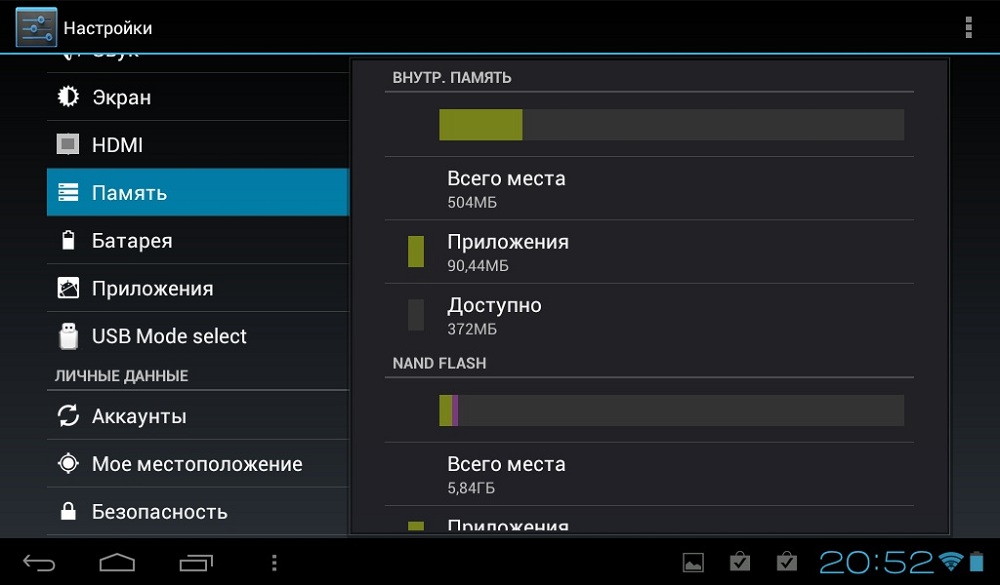
Как скачать на флеш-хранилище фильмы
Вы используете гаджет для закачки и просмотра кино, а затем хотите их сохранить на съёмное устройство? Тогда инструкция, как с планшета скачать фильм на флешку, аналогична скачиванию музыкальных композиций. Необходимо лишь через проводник найти место, в которое вы закачивали кино, и перенести его на флеш-устройство. После окончания процесса копирования фильм будет доступен. Для проверки загрузки зайдите в съёмное хранилище и проверьте наличие в ней фильма.
Ассортимент устройств огромен. Они отличаются характеристиками, операционными системами и другими отличиями. Как быть, если пользователь первый раз встречается с новой системой. Необходимо знать хотя бы азы использования . Например, как скопировать файл с флешки на планшет или как скачать видео с ютуба на девайс. Рассмотрим первые действия, необходимые для нормального юза таблетки.
Как скопировать файл с флешки на планшет

Лучше всего для этого использовать менеджеры . Правда, нужно немного их освоить, хотя это не трудно. Давайте рассмотрим ситуацию, когда в руках «голый» гаджет. При этом, неважно, Андроид у вас или iOS, Виндоус или Линукс. Необходимо просто найти диспетчер файлов или проводник (в зависимости от MID). Далее найти флешку.
Как правило, — это SD2 (в линуксоидах, типа Андроид и пр., ищите папку /mnt и далее). Выберите нужные данные долгим касанием. Появится контекстное меню, в котором выберите опцию копирования. Есть возможность выбрать несколько пунктов сразу.
В сторонних менеджерах и современных операционный системах можно просто указать данное действие специальным символом или отметить последующие пункты одиночными нажатиями. В старых системах придётся выбрать в том же контекстном меню опцию «Выделить несколько» или подобную по названию.
Скопировав объект, перейдите в папку, где вы хотите создать копии данных. Естественно можно создать в любой директории новую папку. В месте назначения сделайте тач (нажатие) на пустом месте до появления контекстного меню. Выберите опция «Вставить». В зависимости от размера, процедура может занимать от нескольких секунд до получаса (при копировании фильмов, например).
Теперь вы знаете, как копировать файлы с флешки на планшет, хотя лучше всё производить менеджерами, такими как Тотал Коммандер или ES Explorer . Процедура намного проще. В первом случаи всё происходит нажатием всего одной кнопки.
Как скинуть фото с планшета на компьютер или другие данные

Итак, вы долго фотографировали и в какой-то момент есть необходимость всё скинуть на десктоп. Те же действия касаться любых данных: музыка, диктофонные записи, документы и пр. Способов есть множество. Давайте рассмотрим самые простые и наиболее употребляемые.
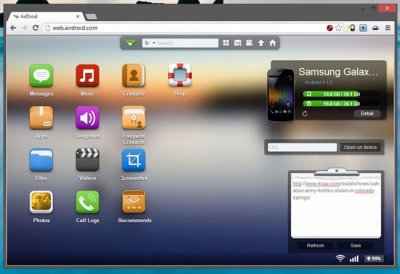

Как закачать музыку на планшет
Какой же девайс может быть без музыкальных композиций. В принципе, мы уже рассмотрели способы. Как можно что-то скидывать на планшет или с него. Принцип тот же. Давайте рассмотрим к ряду ещё один способ. Как закачать музыку на планшет в большом объёме, хотя и не обязательно в большом. Качайте любой торрент-клиент.
Зайдя в программу, выберите в поиске своего исполнителя. Приложение, как правило, переведёт вас в браузер с результатом вашего поиска, но по торрент файлам. Как только начнётся загрузка, вы можете заниматься своими делами. Вся музыка будет качаться в фоне. О статусе закачки в любой момент можно посмотреть в меню задач (в Android – верхний свайп).
Перейдя в саму программу, можно ограничивать скорость, приостанавливать закачку и производит ряд других действий.

Планшет – наш незаменимый друг и помощник, которого мы берем с собой повсюду. Благодаря качественным камерам на планшет удобно делать фото, которые со временем возникает необходимость перенести из «Галереи» устройства на внешний носитель. Обычно информацию копируют на диски (CD/DVD) и флешки.
Особенно популярны флеш накопители – удобные в использовании, компактные, бесшумные и доступные по цене. USB флешка, Micro SD или SD карта? Все зависит от типа устройства, с которого копируется информация – последний вариант применяется с фотоаппаратами, второй со смартфонами и планшетами, а первый является универсальным.
Планшет и перенос информации
Планшет – популярный вид цифровой техники. Он маленький, функциональный, удобный в использовании и сравнительно дешевый. Вам нужно скопировать фото с планшета на флешку? Для этих целей подойдет Micro SD карта или USB накопитель.
Если в устройстве предусмотрена поддержка и OTG, вы можете скопировать фотографии на USB (узнать, доступна ли вам данная опция, вы можете в специальном приложении или из инструкции). Если в коробке к устройству был кабель OTG, значит, возможность переноса фото с планшета на флешку напрямую есть. Чтобы выполнить его:
- Возьмите кабель OTG (небольшой конец это Micro USB, который побольше используется для USB устройства) и подключите его.
- Дождитесь появления сообщения о том, что накопитель был подключен. Подробную информацию о флешке вы найдете в разделе «Память» (меню с настройками).
- Перейдите в раздел диспетчера файлов (это пункты «Файлы», «Диспетчер файлов» либо «ES Проводник») и выберите раздел, в котором хранятся фотографии. В планшетах чаще всего снимки, сделанные на камеру, сохраняются в специальный раздел («Галерея»), но если его нет – ищите фото на SD карте.
- Найдите интересующие вас фото и выделите их (для этого нажмите на файл и дождитесь, пока он выделится). В выпадающем меню выберите «копировать» или «вырезать» в зависимости от того, что вы потом планируете делать с фотографиями.
- Перейдите в раздел съемных носителей, выберите папку «Внешний USB накопитель» (достаточно отметить ее галочкой) и нажмите «Вставить».
- Извлеките кабель (делать это нужно безопасно – нажмите в папке настроек «Память» опцию «Отключение USB накопителя»).
Если копирование производится не на флешку, а на карту памяти, то при выборе места копирования укажите Micro SD.
Скорее всего, большое количество людей сталкивалось с тем, что нужно быстро скопировать файлы с usb-флешки на планшет под управлением android. Многие пользователи полагают, что без компьютера, скопировать данные не получиться и не знают, что возможность подключения usb-флешек напрямую к планшету реализована на уровне операционной системы, начиная с версии Android 3.1.
Какие переходники нужны для подключения usb-флешки к планшетам
Из-за ограничения по толщине, производители не могут встроить обычный USB-разъем в планшетный компьютер. Разработчики устанавливают в гаджеты, либо интерфейс microUSB, либо собственный фирменный разъем. В данном случае, для подключения usb-флешек к планшетам, используются различные «переходники». Именно это мы рассмотрим дальше.
Подключение usb-флешки к планшетам с разъемом microUSB
Если на вашем планшетном компьютере разъем microUSB, чтобы подключить флешку, нужен кабель USB OTG. Использовать переходник USB OTG довольно просто — нужно только подсоединить флешку к переходнику и воткнуть в разъем на планшете.
При подключении к планшету или смартфону под управлением ОС Android, автоматически запускается файловый менеджер (приложение File Manager), которое доступно для бесплатного скачивания в магазине Google Play. С помощью файлового менеджера можно осуществлять все привычные действия — создавать папки, перемещать или копировать данные.
Также, подходят различные программы, которые устанавливаются отдельно. Удобный файловый менеджер — ES Проводник. В магазине Google Play его можно скачать абсолютно бесплатно. Путь к файлам имеет следующий вид: mnt –> sda –> sda1.
Как подключить USB-флешку к планшетам, в которых нет разъема microUSB
Некоторые разработчики устанавливают на только фирменные разъемы. Например, такие разъемы можно увидеть в моделях Samsung Galaxy Tab. В данном случае можно воспользоваться «переходником», в котором с одного конца разъем USB, а с другого — 30-пиновый разъем. Это решение не поигрывает OTG-кабелю, если конечно не учитывать его более высокую стоимость.
Как подключить флешку к планшету Google Nexus 7
Если вы являетесь владельцем планшета Google Nexus 7, способ с файловым менеджером, описанного выше, работать не будет. В данной ситуации нужно воспользоваться платной утилитой Nexus Media Importer или бесплатной — StickMount, но с необходимостью установки рут-прав.
Другая полезная утилита, с помощью которой можно работать с флеш-дисками, называется USB OTG Helper, но для работы нужны права суперпользователя.
Источник: comuedu.ru